Bagaimana Cara Membuat Folder di Gmail
Cara Membuat Folder di Gmail
Cara Membuat Folder di Gmail. Memastikan agar email Anda tetap teratur adalah kunci untuk menemukan pesan yang penting saat Anda membutuhkannya. Salah satu cara yang mudah dilakukan adalah dengan membuat folder khusus dan mengorganisir pesan-pesan Anda ke dalamnya.
Jika Anda menggunakan Gmail, Anda akan melihat folder default yang sudah disediakan pada menu di sebelah kiri. Ketika Anda membuat folder sendiri, mereka akan tampil di sana juga, memberikan Anda cara yang cepat dan efisien untuk mengatur kotak masuk Anda. Berikut adalah langkah-langkah untuk membuat folder di Gmail dan memindahkan email ke dalamnya.
Membuat Folder di Gmail
Sebelum memulai, perlu dicatat bahwa dalam Gmail, folder tidak disebut sebagai "folder" melainkan "label", tetapi fungsinya sama seperti folder.
Untuk membuat label di desktop, cukup klik ikon tambah di sebelah kata "Labels" pada menu sebelah kiri. Kemudian masukkan nama untuk label dan opsionalnya, tambahkan label lain untuk membuat sub-label.
Menariknya, label tidak dapat dibuat langsung di ponsel Android. Namun, untuk perangkat iOS, Anda bisa menemukan opsi "Buat Baru" dalam menu yang muncul setelah Anda mengetuk ikon tiga garis horizontal di bagian kiri atas.
Pindahkan Email ke Folder
Ada beberapa cara yang dapat Anda gunakan untuk memindahkan email ke folder di Gmail. Salah satu cara yang paling mudah adalah menggunakan opsi "Pindah ke" di toolbar.
Langkah 1: Pilih email yang ingin Anda pindahkan ke folder dengan mencentang kotak yang sesuai.
Langkah 2: Klik opsi "Pindah ke" di toolbar bagian atas. Anda dapat mengenali ikon "Pindah ke" yang menampilkan file dengan panah di tengahnya.
Langkah 3: Dari menu yang muncul, pilih folder tempat Anda ingin meletakkan email.
Dengan melakukan ini, email akan dihapus dari Kotak Masuk Anda dan dipindahkan ke folder yang Anda pilih. Ini adalah cara yang efisien untuk menjaga Kotak Masuk Anda tetap teratur.
Langkah 4: Selain menggunakan langkah-langkah di atas, Anda juga bisa memindahkan email ke folder dengan cara berikut:
- Seret email dari Kotak Masuk ke folder di menu sebelah kiri.
- Klik kanan email, arahkan kursor ke "Pindah ke", dan pilih folder yang diinginkan.
Dengan membuat folder (atau label) di Gmail, Anda dapat mengatur pesan untuk pekerjaan, sekolah, kehidupan pribadi, atau topik lain yang menurut Anda berguna.
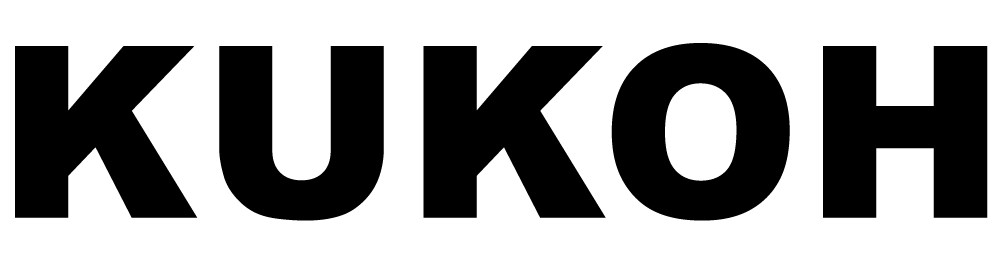
.jpg)



.jpeg)
.webp)
